打开设置开关机 win10如何设置开机启动项图文教程
更新时间:2025-03-19 08:50:12作者:yang
Win10系统的开机启动项设置对于电脑用户来说是一个非常重要的功能,它可以帮助我们在开机时自动启动我们需要的程序或服务,从而提高电脑的使用效率,在Win10系统中,设置开机启动项可以通过打开设置中的开关机选项来进行操作,接下来我们就来看一下具体的设置步骤。
操作方法:
1.
首先按键盘的“win键“,出现工具框后。点击左下角位置的“设置”,出现新的工具框后再进行下一步操作。

2.进入到“设置”的界面后,点击第二行第一个选项“应用”,进入到新的界面后再进行下一步操作。

3.进入到“应用”的设置界面后,点击左侧工具栏中的最后一项“启动”。进入新的界面后再进行下一步操作。
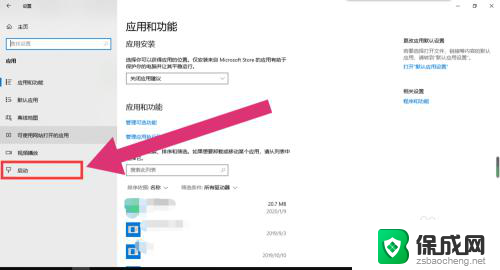
4.进入“启动项”的设置界面后,将可开机自启的应用后方的开关开启该应用就会开机自启。开关关闭则反之。
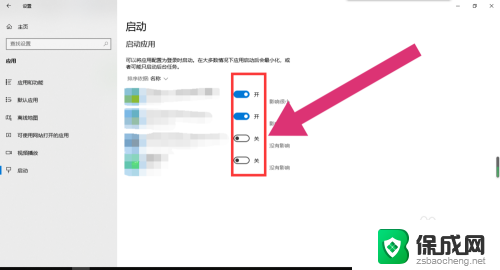
以上就是打开设置开关机的全部内容,有遇到相同问题的用户可参考本文中介绍的步骤来进行修复,希望能够对大家有所帮助。
打开设置开关机 win10如何设置开机启动项图文教程相关教程
-
 电脑开机启动项关闭在哪里设置 win10如何关闭开机启动项
电脑开机启动项关闭在哪里设置 win10如何关闭开机启动项2024-03-23
-
 windows 开机启动项 win10开机启动项设置教程
windows 开机启动项 win10开机启动项设置教程2024-08-25
-
 dell7050启动项怎么设置 win10开机启动项设置教程
dell7050启动项怎么设置 win10开机启动项设置教程2024-02-24
-
 windows10启动设置 win10开机启动项设置教程
windows10启动设置 win10开机启动项设置教程2023-11-22
-
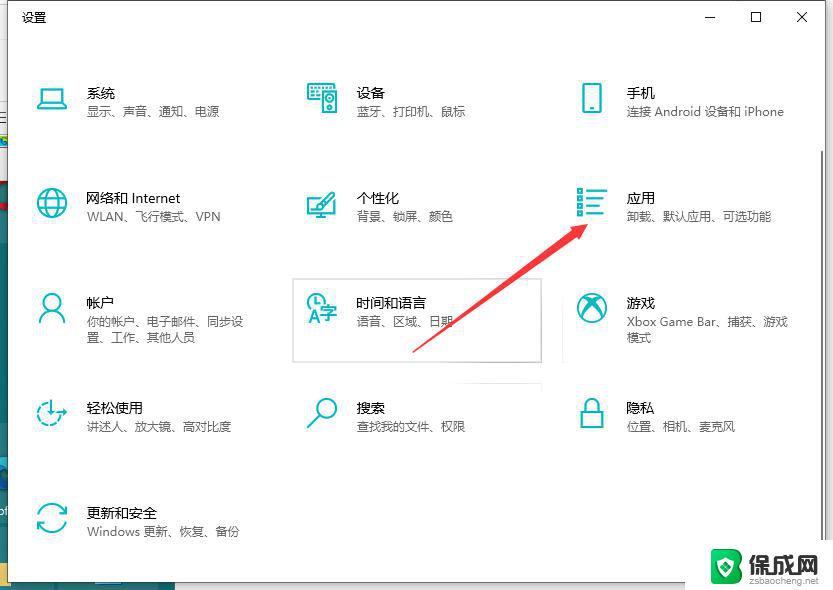 win10如何设置开机快速启动 win10快速启动设置教程
win10如何设置开机快速启动 win10快速启动设置教程2024-09-19
-
 windows10开启 win10开机自启动项设置教程
windows10开启 win10开机自启动项设置教程2023-09-26
- win10打开启动项 win10开机启动项设置方法
- win10启动选项设置 如何在Win10中设置开机自启动项
- win10开始菜单启动项 如何在win10中设置开机启动项
- win10开机启动选项 win10开机启动项设置方法
- 如何关闭onedrive开机启动 Win10如何关闭OneDrive开机自启动
- 电脑音响可以连蓝牙吗 win10 台式电脑如何设置蓝牙音箱
- win10删除输入法语言 windows 10 系统删除输入法的步骤
- 任务管理器 黑屏 Win10任务管理器结束任务后黑屏解决方法
- 磁盘加锁怎么解除 Windows10系统磁盘加密解密设置方法
- 如何调电脑屏幕亮度win10 电脑屏幕亮度调整步骤
热门推荐
win10系统教程推荐
- 1 磁盘加锁怎么解除 Windows10系统磁盘加密解密设置方法
- 2 扬声器在哪打开 Windows10怎么检测扬声器问题
- 3 windows10u盘启动设置 win10电脑设置U盘启动方法
- 4 游戏系统老电脑兼容性 win10老游戏兼容性设置方法
- 5 怎么通过ip地址访问共享文件夹 win10共享文件夹访问速度慢怎么办
- 6 win10自带杀毒软件如何打开 win10自带杀毒软件如何使用
- 7 闹钟怎么设置音乐铃声 win10电脑更换闹钟铃声方法
- 8 window10屏幕保护怎么设置 电脑屏幕屏保设置方法
- 9 win10打印背景颜色和图像 win10打印网页时怎样设置背景颜色和图像
- 10 win10怎么调成护眼模式 win10护眼模式颜色设置